欢迎使用Small PDF转换成WORD转换器,这里为您提供SmallPDF转换器最新资讯以及SmallPDF转换器 相关基础教程、使用技巧、软件相关知识、软件激活、升级及常见问题等帮助。
发布时间:2021-12-06 09:54:50
如何将多页PDF转成长截图?使用电脑来办公,最大的好处就是可以在较大的屏幕上自己想做的事情。但有些专业的办公人士会觉得用电脑来办公很麻烦,尤其是体积较大等。其实用电脑来办公确实比较局限,手机上的很多功能都不能展现和使用。但是,使用电脑来办公也并不是一点好处没有,例如将PDF文件转成长截图的时候!那么,这个需求该如何实现呢?无需担心,下面小编就来分享一种可以轻松解决的方法,一起来看下吧。

在工作以及生活当中,各种各样的任务我们多少都会接触些,比如说上级需要我们将PDF文件转换成长图的形式,分享给某些同事或上传到某些平台。但是,这个需求想要实现的话,会有些困难!但是,下面小编为大家分享一下“SmallPDFer”这款软件的操作方法,有需要的话可以向下看哦。
步骤一:从浏览器当中获取“SmallPDFer”软件,建议大家从官网直接获取。首先,我们需要做的是选择转换的功能选项,也就是选择“PDF转换成其它文件”当中的“PDF转图片”;
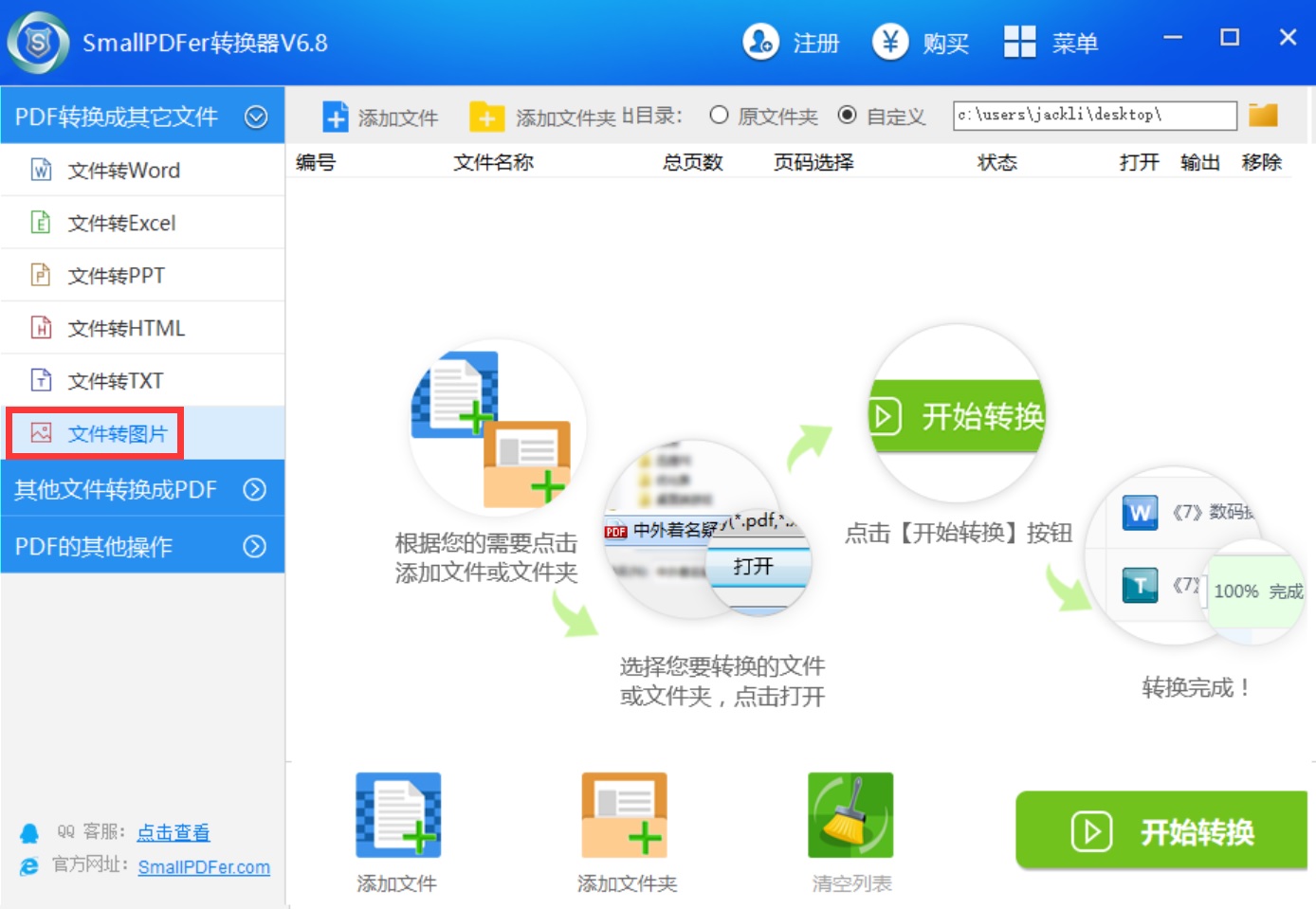
步骤二:然后,添加需要转换的PDF文件。这里可以直接拖拽,也可以点击左上角的【添加文件】或者【添加文件夹】将需要转换的PDF文件批量添加到软件当中;文件添加好之后,可以设置一下图片的格式以及转换文件的保存目录。
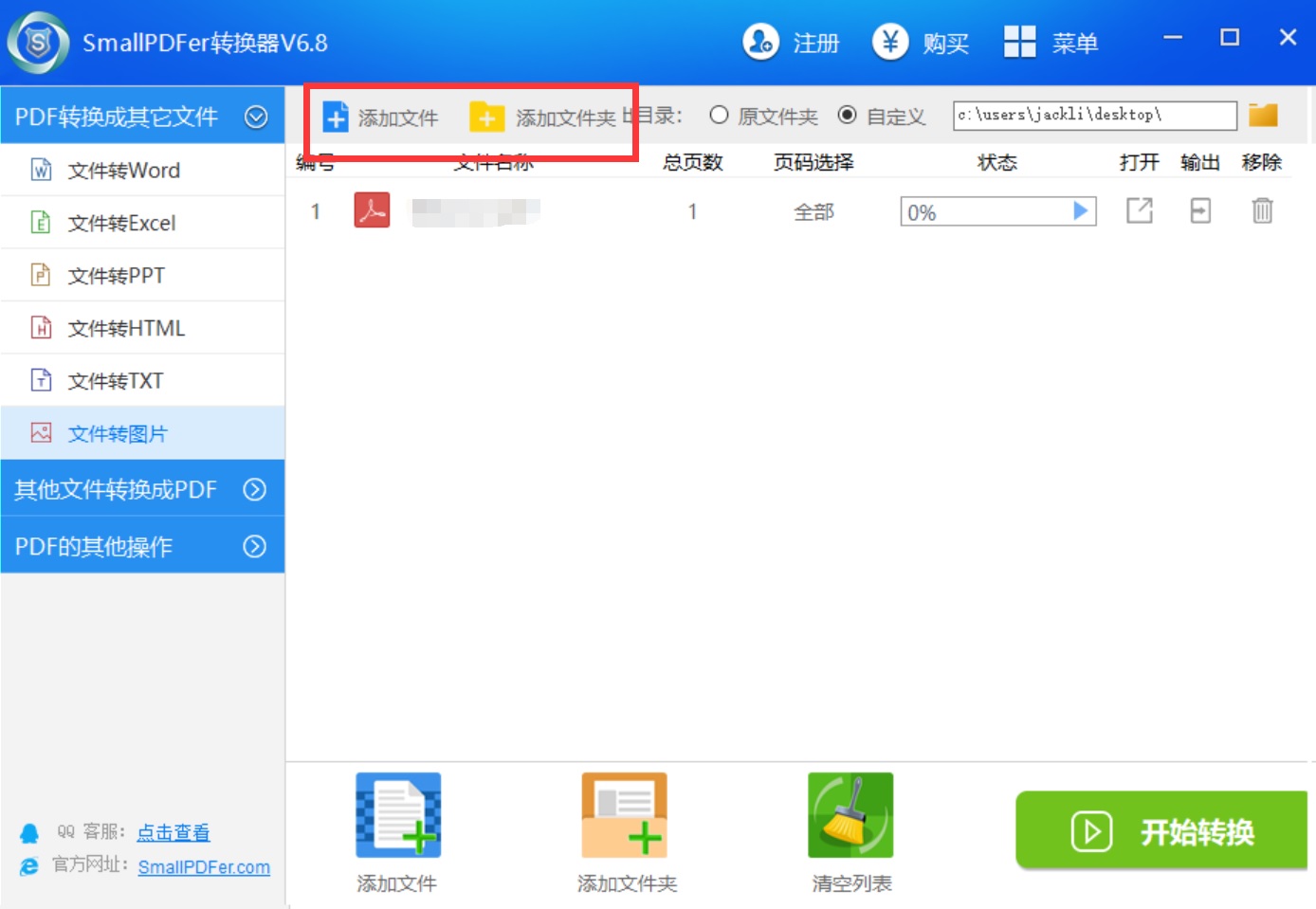
步骤三:最后,在确认好没有其它设置需求的前提之下,点击软件右下角的“开始转换”按钮即可轻松完成PDF转图片了。等待转换进度条结束之后,可以预览一下转换的效果,确认是自己想要的内容之后,点击“保存”即可。
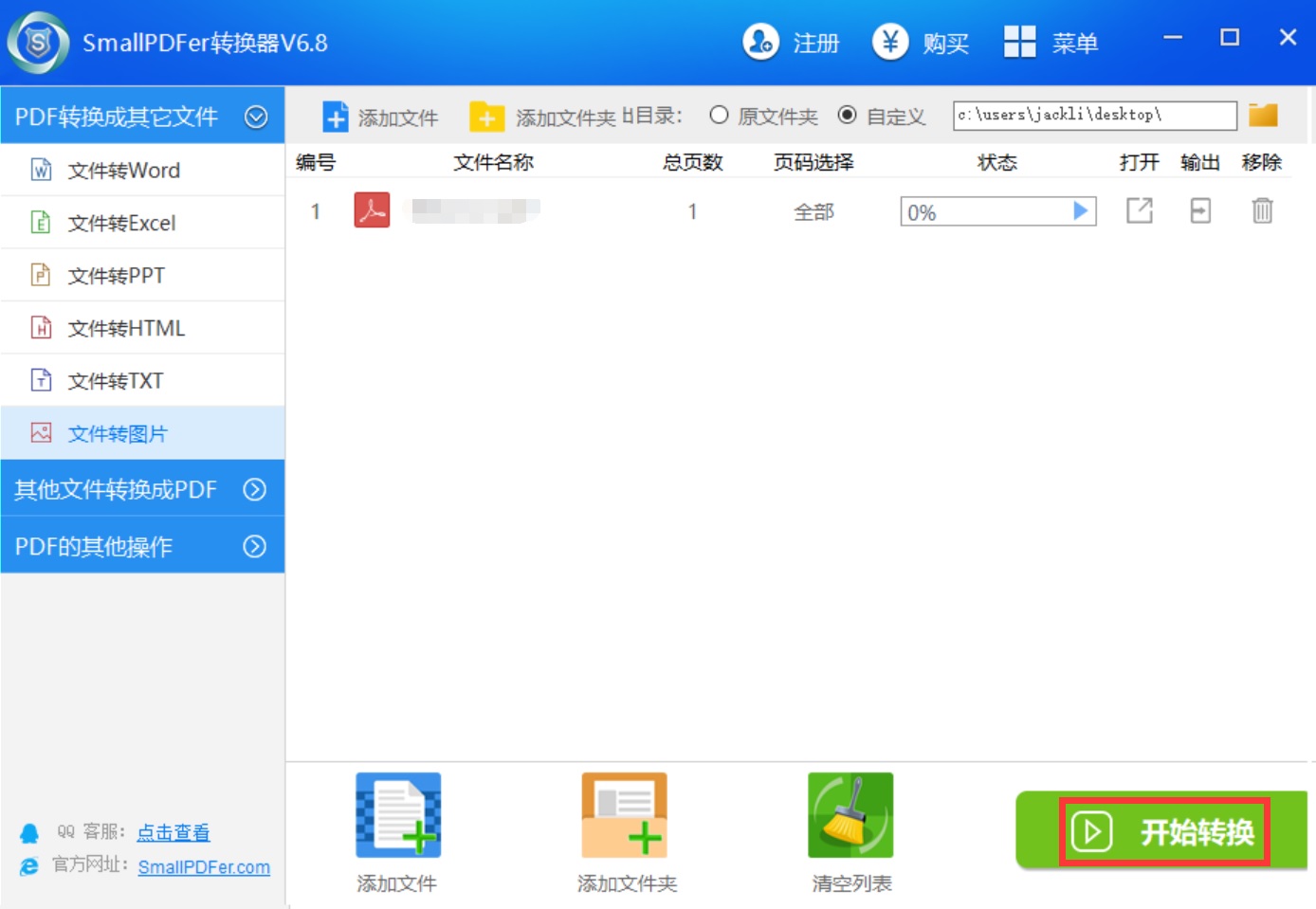
以上就是小编为大家分享的一种可以有效将多页PDF转换成长截图的操作方法了,如果您也有类似的需求,不妨参照上述方法手动试试看。最后,如果您觉得上述分享的内容对您有所帮助,也欢迎您能够帮助点赞收藏。温馨提示:如果您在使用SmallPDFer这款软件的时候遇到问题,请及时与我们联系,祝您文件转换成功。